Windows10添加/更改帐户头像的方法
发布时间:2017-04-06 21:52:10 浏览数:
Windows10下允许用户自定义头像,用户可以尽情添加自己喜欢的图片作为头像!并可以在帐户中、锁屏登录时显示,下面我们一起来看看Win10如何添加头像吧。
操作步骤:
1、点击开始菜单,然后点击上面的帐户名,选择“更改帐户设置”。如下图:
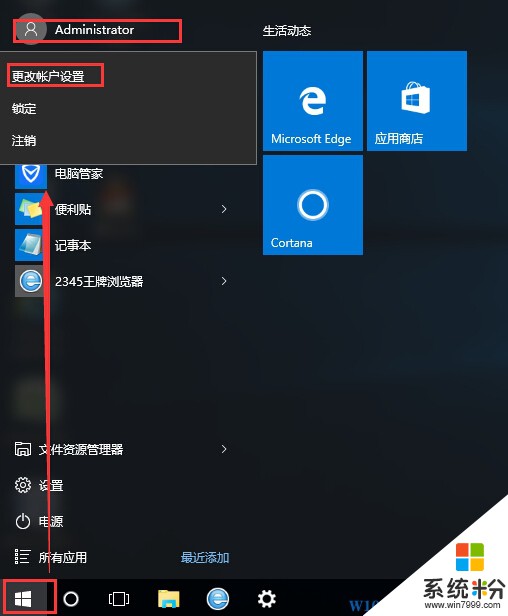
2、在你的电子邮件和帐户下,点击浏览选择一张准备好的图片,或点击摄像头拍摄一张个人头像;
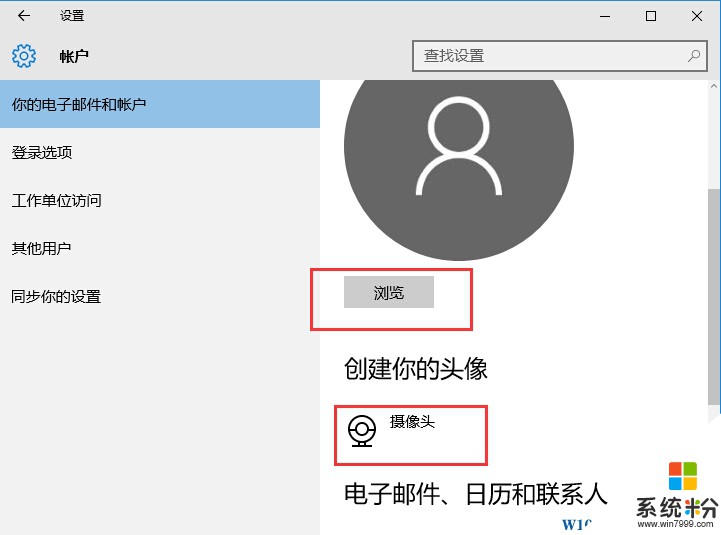
3、OK,添加完成~
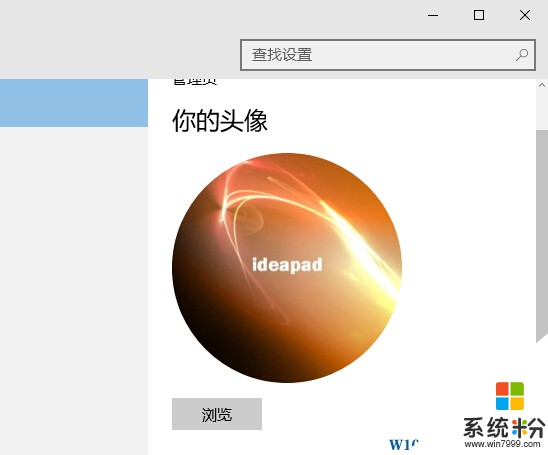
在锁屏时的显示:
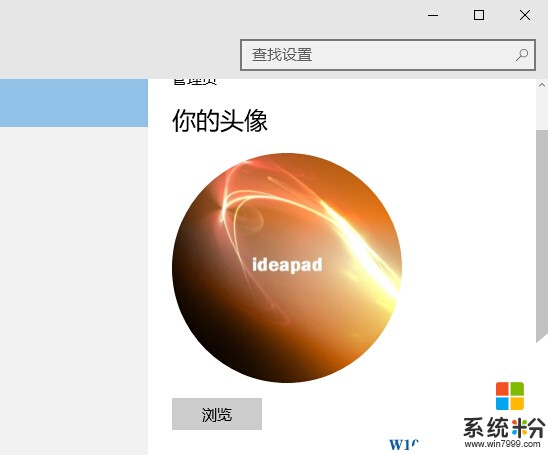
操作很简单,大家一看就会~
操作步骤:
1、点击开始菜单,然后点击上面的帐户名,选择“更改帐户设置”。如下图:
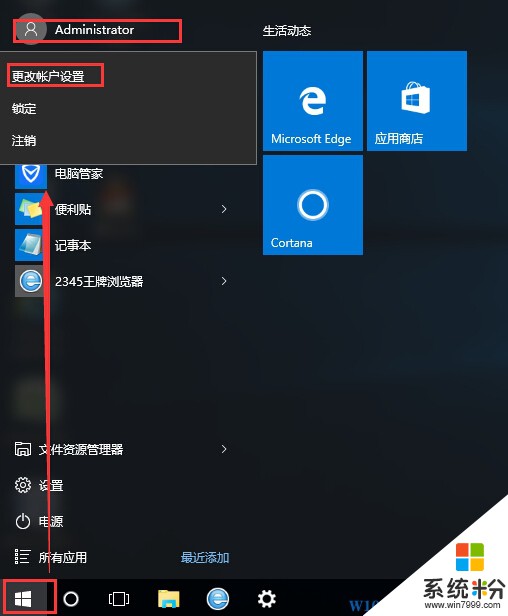
2、在你的电子邮件和帐户下,点击浏览选择一张准备好的图片,或点击摄像头拍摄一张个人头像;
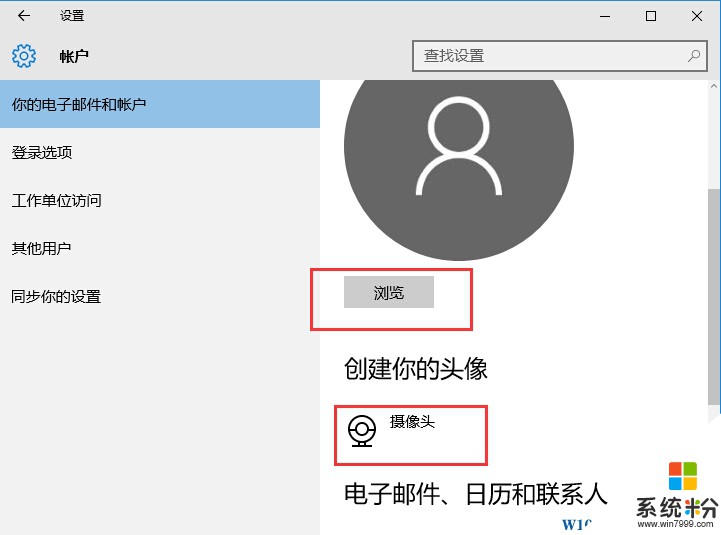
3、OK,添加完成~
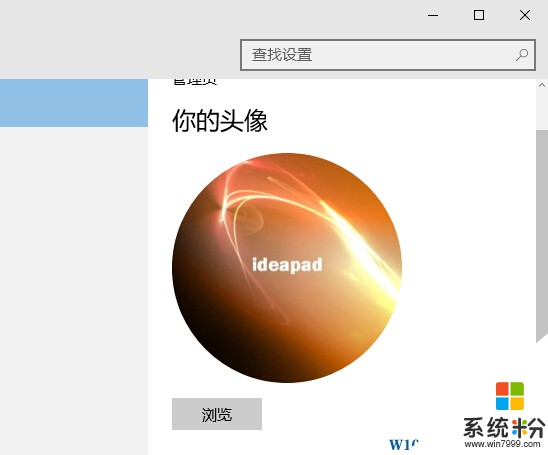
在锁屏时的显示:
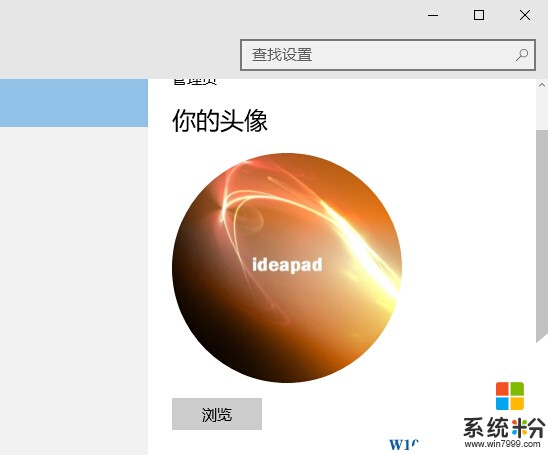
操作很简单,大家一看就会~